Excelでコピーした内容をそのまま貼り付ける効果的な方法!
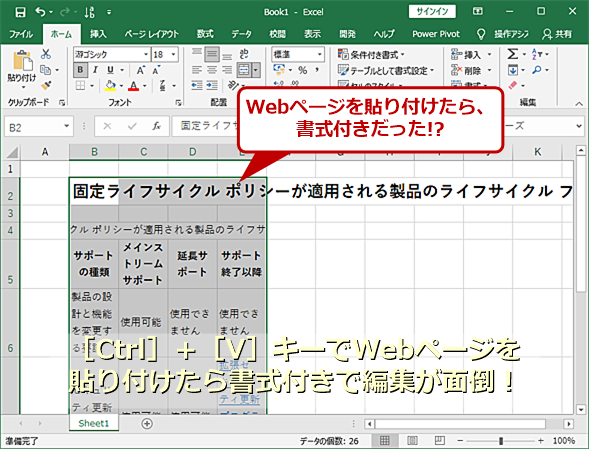
この記事では、Excelでコピーした内容をそのまま貼り付ける効果的な方法について解説します。Excelのコピー&ペースト機能は、データの入力や編集を大幅に効率化するための重要なツールです。値のみ、数式、書式設定を保持したままの貼り付け方法、そしてコピー&ペーストのショートカットキーのまとめを紹介します。さらに、貼り付けオプションのカスタマイズ方法や、他のアプリケーションへの表示形式のままの貼り付け方法も説明します。基本的な手順やよくある質問の解答も提供し、Excelの使い方をよりスムーズにすることを目指します。
コピー&ペーストの基本
Excelでコピーした内容をそのまま貼り付ける方法は、データの管理や編集を効率的に行うために非常に重要です。基本的な操作はシンプルで、選択したセルを右クリックして「コピー」を選択するか、Ctrl + Cキーを使用します。その後、貼り付け先のセルを右クリックして「貼り付け」を選択するか、Ctrl + Vキーを使用します。この方法は、値、数式、または書式設定を保持したまま貼り付けることができます。
値のみの貼り付けは、数式の結果をテキストとして貼り付けたい場合に便利です。これは、右クリックメニューから「値」を選択することで実行できます。一方、数式のまま貼り付けたい場合は、通常の「貼り付け」を選択すれば良いでしょう。書式設定を保持したまま貼り付けたい場合は、「書式設定を保持」を選択することで、元のセルのフォント、色、罫線などの書式がそのまま反映されます。
また、ショートカットキーを使用することで、これらの操作をさらに素早く行うことができます。例えば、コピーはCtrl + C、通常の貼り付けはCtrl + V、値のみの貼り付けはCtrl + Alt + V(その後「V」キーを押す)です。これらのショートカットキーは、Excelでの作業を大幅に効率化します。
値のみの貼り付け
Excelでコピーした内容をそのまま貼り付ける際、最も基本的な方法は値のみの貼り付けです。この方法は、元のセルの数式や書式設定を無視し、純粋な数値やテキストのみを新しいセルに転送します。例えば、複雑な計算式が含まれているセルをコピーし、その結果だけを他のワークシートやドキュメントに貼り付けたい場合に役立ちます。Ctrl + Cでコピーした後、新しい場所でCtrl + Vではなく、Ctrl + Alt + Vを押すと、貼り付けのオプションが表示されます。このオプションから「値」を選択することで、数式や書式設定を省いた値だけを貼り付けることができます。また、リボンの「ホーム」タブにある「貼り付け」ボタンからも同様の操作が可能です。
値のみの貼り付けは、データの整理や分析において非常に有用です。特に、大量のデータを扱う際や、他のアプリケーションにデータを転送する際に、不要な数式や書式設定が邪魔になることを防ぐことができます。例えば、Excelで計算した結果をWordやPowerPointに貼り付ける場合、数式や書式設定が反映されると見た目が乱れることがあります。そのような場合、値のみの貼り付けを使用することで、クリーンなデータ転送が可能になります。
数式の貼り付け
Excelでコピーした内容をそのまま貼り付ける際、数式の貼り付けは特に役立つ場面が多いです。例えば、複数のセルに同じ計算式を適用したい場合や、他のワークシートから数式を移動したい場合など、数式の貼り付けは非常に便利です。数式をコピーして貼り付けるには、通常のコピー&ペーストの手順に加えて、「数式の貼り付け」オプションを使用します。このオプションを選択することで、コピー元の数式がそのまま貼り付け先のセルに適用されます。
コピーした数式を貼り付ける際には、セルの参照が相対参照や絶対参照になるかどうかに注意が必要です。相対参照は、コピー元のセルの位置関係を保ったまま数式が適用されるため、貼り付け先のセルに応じて自動的に調整されます。一方、絶対参照は、特定のセルへの参照が固定されるため、コピー先のセルに関係なく同じセルを参照します。これらの参照設定を適切に調整することで、数式の貼り付けがより効率的に行えます。
また、数式の貼り付けには、「特殊貼り付け」機能も活用できます。特殊貼り付けは、貼り付けオプションを細かく選択できるため、数式だけでなく、書式設定や値だけの貼り付けなど、様々な用途に応じて利用できます。特殊貼り付けを使用することで、コピー元の数式や書式を保持したまま、必要な形式で貼り付けることが可能となります。
書式設定を保持した貼り付け
Excelでコピーした内容をそのまま貼り付ける際、特に重要なのが書式設定を保持しながらの貼り付けです。書式設定を保持することで、元のデータの見た目やレイアウトをそのまま維持することができ、一貫性のあるドキュメントを作成することができます。例えば、色や罫線、フォントスタイルなどが保持され、貼り付けられたデータが元のデータと同じように表示されます。
書式設定を保持した貼り付けを行うには、コピーしたい範囲を選択し、[Ctrl] + [C] キーでコピーします。次に、貼り付け先のセルを選択し、[Ctrl] + [V] キーで貼り付けます。この操作により、数式や値だけでなく、書式設定もそのまま引き継がれます。また、右クリックメニューから「書式を保持した貼り付け」を選択することもできます。この方法は、複雑な書式設定が含まれる場合や、一連のデータを一括で貼り付ける際に特に便利です。
さらに、Excelの「貼り付け特殊」機能を使用することで、より細かいコントロールが可能です。コピーしたデータを貼り付け先のセルに移動させた後、[Ctrl] + [Alt] + [V] キーを押して「貼り付け特殊」ダイアログを開きます。このダイアログでは、数式、値、書式設定、無格式テキストなど、さまざまな選択肢から必要な項目を選んで貼り付けることができます。これにより、特定の要素だけを貼り付けることが可能になり、より柔軟なデータ管理が実現します。
ショートカットキーのまとめ
Excelで作業を進める際、ショートカットキーを活用することで、作業効率を大幅に向上させることができます。特に、コピーと貼り付けの操作は頻繁に行われるため、ショートカットキーを覚えることで、マウス操作の手間を省き、よりスピーディーに作業を進めることができます。例えば、Ctrl + Cでコピー、Ctrl + Vで貼り付けを行うことができます。また、Ctrl + Xで切り取り、Ctrl + Alt + Vで貼り付けのオプションを選択することも可能です。
これらのショートカットキーは、Excelだけでなく、他のMicrosoft Office製品や多くのソフトウェアでも共通して使用できます。そのため、Excelでの作業だけでなく、他のアプリケーションでも活用できる知識となります。さらに、F2キーを押すことで、セルの編集モードに移行し、コピーした内容を直接編集することも可能です。これらのショートカットキーを活用することで、Excelでの作業がより効率的かつストレスフリーになります。
貼り付けオプションのカスタマイズ
Excelでのコピー&ペーストは、作業の効率化に大きく貢献します。特に、貼り付けオプションをカスタマイズすることで、さまざまな状況に柔軟に対応できます。例えば、データを他のシートやワークブックに移動する際、数式や書式設定を保持しながら貼り付ける必要があります。また、データの入力や編集が頻繁に行われる場合、値のみを貼り付けることで、不要な書式設定やリンクを避けられます。
貼り付けオプションのカスタマイズは、Excelの「ホーム」タブにある「貼り付け」ボタンをクリックすることで開始できます。ここで「貼り付けのオプション」を選択すると、様々なオプションが表示されます。この中から、必要なオプションを選んで貼り付けを実行します。例えば、「値」を選択すると、数式の結果としての値のみが貼り付けられます。一方、「数式」を選択すると、数式そのものが貼り付けられます。
さらに、書式設定も保持しながら貼り付けたい場合は、「書式」を選択します。これにより、元のセルの書式設定がそのまま適用されます。また、「リンク」を選択すると、元のデータにリンクされた状態で貼り付けられます。これらのオプションは、データの管理や分析に非常に役立ちます。
貼り付けオプションのカスタマイズは、Excelの使い方をより高度にすることで、作業の質と速度を大幅に向上させることができます。これらの機能を活用することで、より効率的なデータ管理が可能になります。
他のアプリケーションへの貼り付け
他のアプリケーションへの貼り付けも、Excelの機能を最大限に活用するための重要なポイントです。Excelでコピーしたデータを、WordやPowerPoint、メールなどの他のアプリケーションにそのまま貼り付けることで、一貫性のある資料作成や報告書の作成が可能になります。例えば、グラフや表をWordに貼り付ける際には、元の書式設定を保持したまま貼り付けられるため、資料の見栄えやプロフェッショナリズムを保つことができます。
さらに、リンク機能を使用することで、Excelのデータが更新された場合、他のアプリケーションのデータも自動的に更新されます。これにより、データの一貫性を維持しながら、効率的な資料作成が可能になります。また、画像としての貼り付けも便利で、Excelのデータを画像として保存し、他のアプリケーションに貼り付けることで、編集されない形でデータを共有できます。
これらの機能は、Excelのコピー&ペースト操作をより柔軟で効果的にするための重要なツールです。特に、複数のアプリケーションを横断的に使用する場面では、これらの機能が大きな効果を発揮します。例えば、PowerPointプレゼンテーションでExcelのデータを活用する際には、書式設定を保持したまま貼り付けることで、視覚的な効果を高めることができます。
まとめ
Excelでコピーした内容をそのまま貼り付けるには、さまざまな方法があります。これらの方法は、作業の効率化に大きく貢献し、データの入力や編集をよりスムーズに行えるようにします。一般的に、値のみ、数式、書式設定を保持したままの貼り付けが可能です。また、ショートカットキーを活用することで、操作をさらに迅速に行うことができます。
値のみの貼り付けは、コピーしたセルの内容が数式でない場合や、数式の結果を直接貼り付けたい場合に便利です。この方法では、数式ではなく、その結果の値が貼り付けられます。一方、数式を保持したままの貼り付けは、同じ計算を行う必要がある場合に役立ちます。数式が保持されるため、新しいセルで同じ計算が行われます。
書式設定を保持したままの貼り付けは、見た目を一致させたい場合や、特定の書式を維持したい場合に有効です。この方法では、セルの書式設定(文字色、背景色、罫線など)も一緒に貼り付けられます。また、貼り付けオプションのカスタマイズにより、個々のニーズに合わせて貼り付けの方法を細かく調整できます。
さらに、他のアプリケーションへの表示形式のままの貼り付けも可能です。例えば、WordやPowerPointなどのOfficeアプリケーションに、Excelのデータをそのまま貼り付けることができます。これにより、データの見た目を崩さずに、他のドキュメントやプレゼンテーションに活用できます。
これらの方法を組み合わせて使用することで、Excelでの作業がより効率的になり、時間の節約にもつながります。基本的な手順やよくある質問の解答も提供することで、初心者でも簡単にこれらの機能を活用できるようにしています。
よくある質問
Excelでコピーした内容を他の場所にそのまま貼り付けるにはどのような方法がありますか?
Excelでコピーした内容を他の場所にそのまま貼り付ける方法はいくつかありますが、最も効果的で一般的な方法は「通常の貼り付け」と「値の貼り付け」です。通常の貼り付けを行うには、コピーしたデータを選択した後、対象のセルに移動し、右クリックして「貼り付け」を選択するか、Ctrl + Vキーを押します。この方法は、フォーマットや数式が含まれたまま貼り付けられます。一方、「値の貼り付け」を選択すると、数式の結果やテキストの値のみが貼り付けられます。これにより、不要な数式やリンクが残らず、データの整理が容易になります。さらに、Excelの「貼り付け特殊」機能を利用することで、特定の要素(例如、数式、書式、コメントなど)だけを選択的に貼り付けることも可能です。
Excelでコピーした内容をWordやPowerPointにそのまま貼り付けることはできますか?
Excelでコピーした内容をWordやPowerPointにそのまま貼り付けることは十分可能です。通常の貼り付けを行うには、Excelでデータを選択し、Ctrl + Cキーを押してコピーします。その後、WordやPowerPointの対象の場所に移動し、Ctrl + Vキーを押すか、右クリックして「貼り付け」を選択します。この方法では、Excelの書式が保持されたまま貼り付けられ、視覚的な一貫性が維持されます。ただし、複雑な数式やリンクが含まれるデータを貼り付ける場合、これらの要素は機能しなくなることがあります。そのような場合は、値の貼り付けや「リンクとして貼り付け」などのオプションを使用することで、問題を回避できます。
Excelでコピーした内容を他のワークシートやワークブックに貼り付ける際の注意点は何ですか?
Excelでコピーした内容を他のワークシートやワークブックに貼り付ける際には、いくつかの注意点があります。まず、コピー元と貼り付け先のセルの配置が一致していることが重要です。特に、数式やデータの範囲が異なる場合、貼り付け時にエラーが発生したり、予期しない結果が表示されることがあります。また、貼り付け先のワークシートやワークブックに既存のデータがある場合、新しいデータが上書きされてしまう可能性があります。そのため、事前に貼り付け先のデータを確認し、必要に応じてバックアップを取るか、新しいシートを作成することをおすすめします。さらに、複数のワークブック間でデータをコピーする場合、ファイルのパスやリンクが正しく設定されていることを確認する必要があります。これらの注意点を守ることで、スムーズなデータ移動が可能になります。
Excelでコピーした内容を貼り付ける際に、数式やリンクを保持する方法はありますか?
Excelでコピーした内容を貼り付ける際に、数式やリンクを保持する方法はいくつかあります。最も一般的な方法は、リンクとして貼り付けを使用することです。コピーしたデータを選択し、対象のセルに移動した後、右クリックして「貼り付け特殊」を選択し、「リンクとして貼り付け」をクリックします。これにより、コピー元のデータに対するリンクが作成され、元のデータが変更されると貼り付け先のデータも自動的に更新されます。この機能は、複数のワークシートやワークブック間でデータの一貫性を維持するのに非常に役立ちます。また、数式のコピーを行うことで、数式そのものを保持することも可能です。具体的には、コピー元の数式が含まれるセルを選択し、Ctrl + Cキーを押してコピーした後、貼り付け先のセルに移動してCtrl + Vキーを押します。これにより、数式が保持されたまま貼り付けられます。これらの方法を活用することで、効率的かつ正確なデータ管理が実現できます。
Deja una respuesta
Lo siento, debes estar conectado para publicar un comentario.

関連ブログ記事